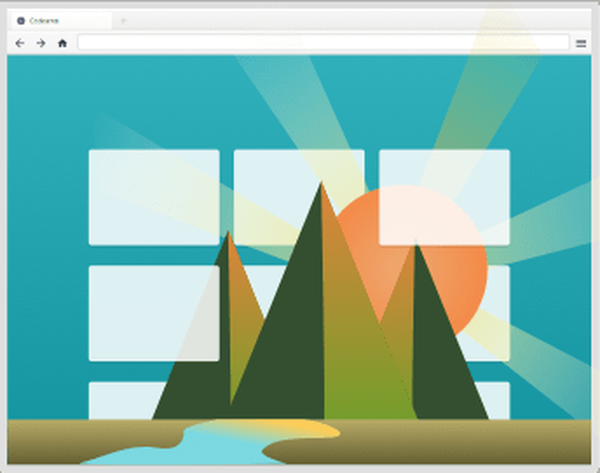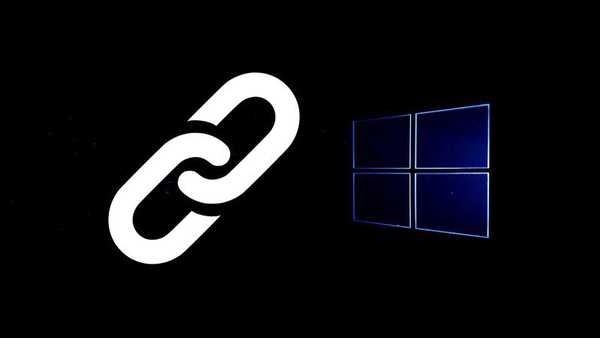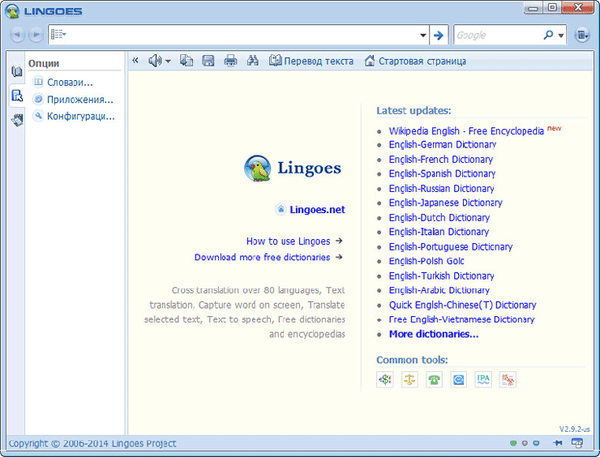Saya menemukan instruksi di Internet di mana diperlihatkan cara membuat flash drive USB bootable menggunakan program UltraISO, tetapi ketika laptop boot, USB flash drive bootable tidak tersedia di BIOS dan bahkan tidak ada dalam menu boot. Kenapa begitu Di salah satu forum di Internet mereka mengatakan bahwa semua ini karena laptop baru saya dengan UEFI, tetapi mereka tidak mengatakan apa yang harus dilakukan.
Live CD pada USB flash drive atau cara membuat Live CD flashable bootable

Untuk mengunduh laptop seperti itu dari flash drive Live CD, Anda perlu menonaktifkan Secure Boot dan antarmuka UEFI di BIOS, kemudian boot laptop dari flash drive ini dan melakukan perbaikan dan pemulihan sistem operasi, kemudian nyalakan antarmuka UEFI di BIOS dan boot kembali ke Windows 8.1 . Semua ini akan kita lakukan di artikel hari ini..
Secara pribadi, saya selalu menggunakan program WinSetupFromUSB untuk membuat flash drive yang dapat di-boot, yang (jika perlu) bahkan dapat membuat flash drive multiboot yang berisi beberapa Live CD. Misalnya, mari kita buat flash drive dengan dua Live CD bersama Anda.
Jadi ayo pergi. Saya mengunduh dua gambar ISO LiveCD yang berbeda di Internet dan saya ingin mereka direkam pada flash drive LiveCD dan flash drive harus dapat di-boot. Misalnya, mereka akan disebut Live CD dan Live CD 2.
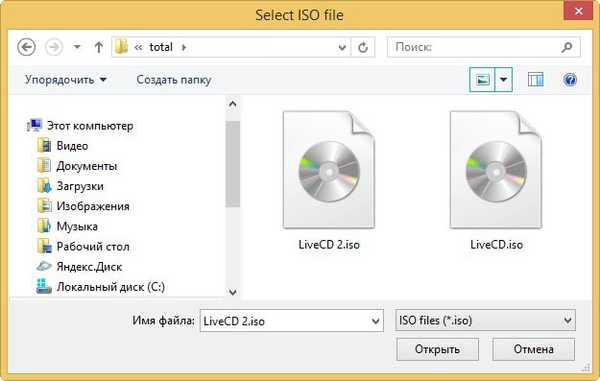
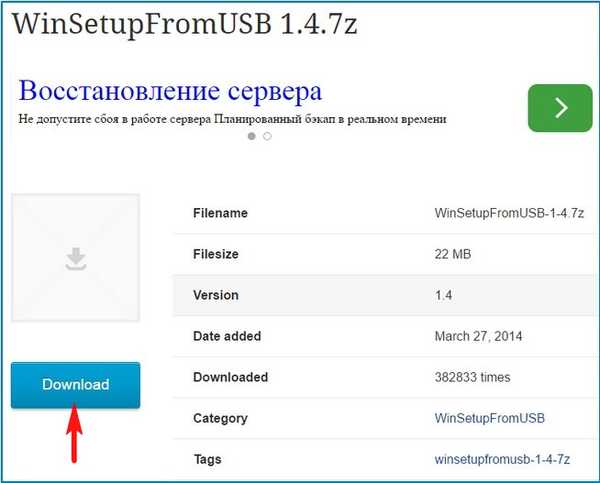
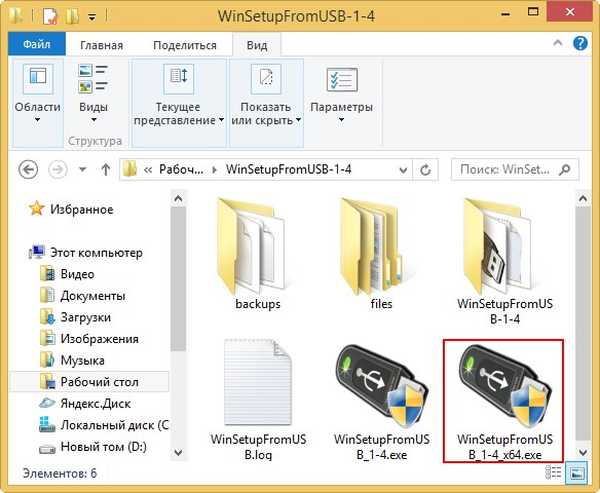
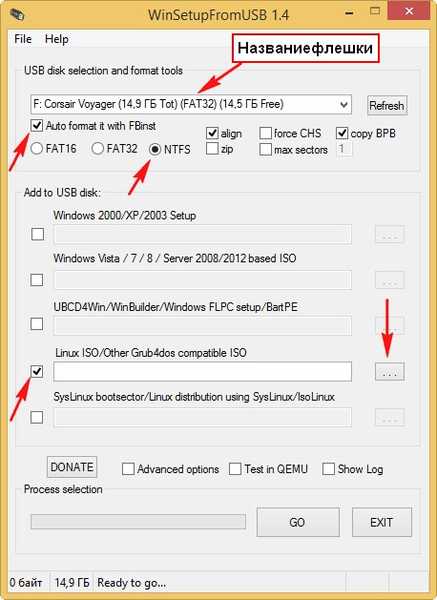
Di jendela penjelajah yang terbuka, pilih gambar ISO Live CD yang diinginkan dengan tombol kiri mouse dan klik tombol Open
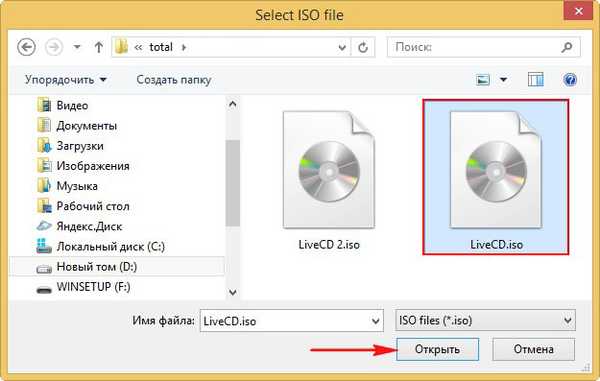
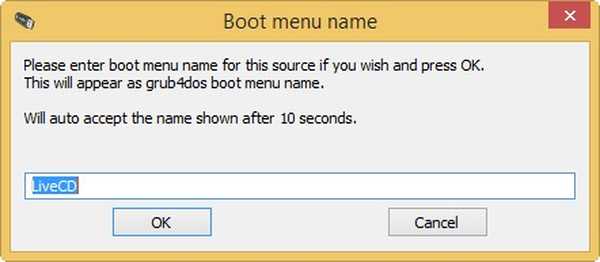
GO
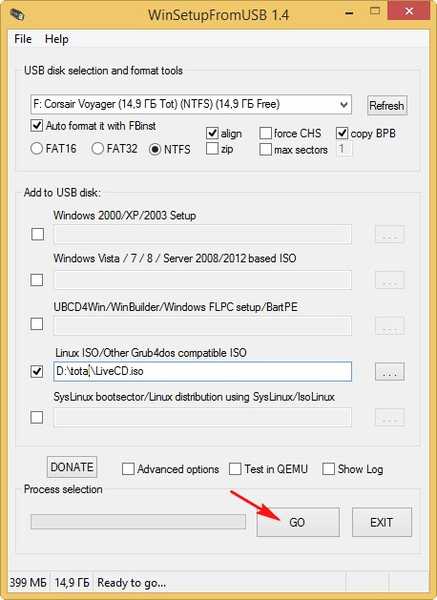
Ya
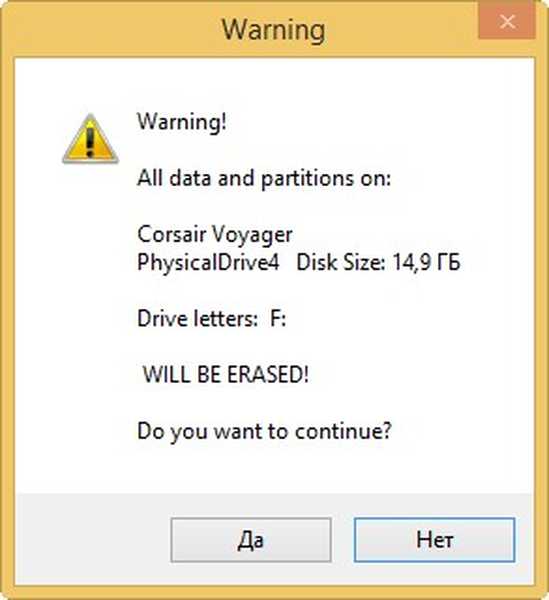
Ya
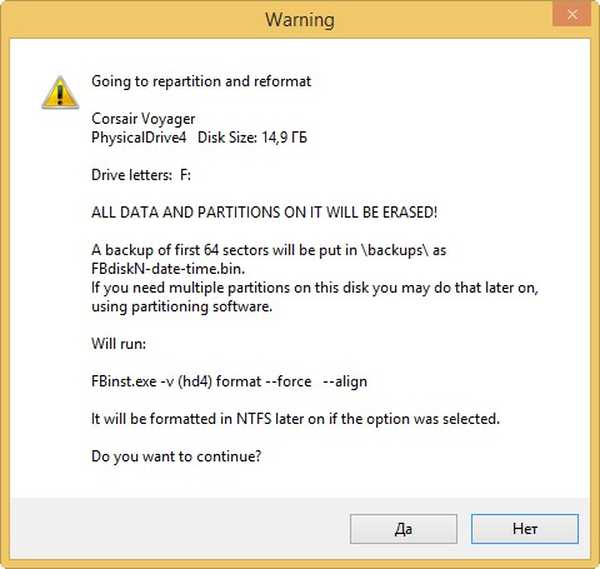
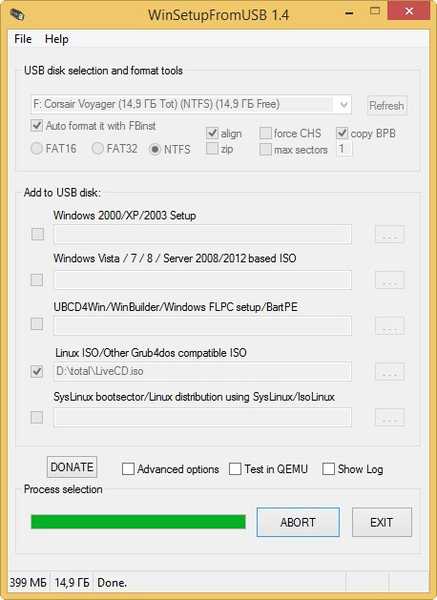
Ok
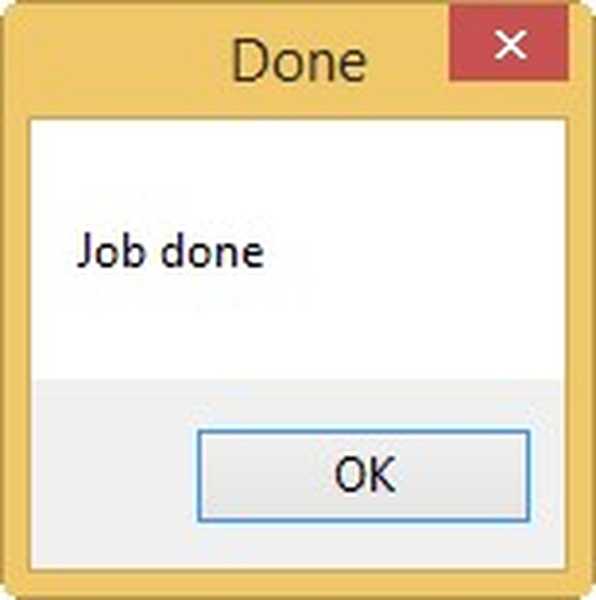
Teman, jika setelah beberapa waktu Anda ingin menambahkan Live CD lain yang bermanfaat dengan program yang bagus ke USB flash drive ini, maka ini dapat dilakukan dengan sangat sederhana.
Tambahkan gambar Live CD lain ke USB flash drive bootable kami.
Jalankan program WinSetupFromUSB.
Flash drive kami sudah dapat di-boot, kemudian item Format otomatis dengan FBinst jangan menandai dan langsung ke titik ISO yang kompatibel dengan ISO ISO / Grub4dos lainnya dan klik tombol di sebelah kanan,
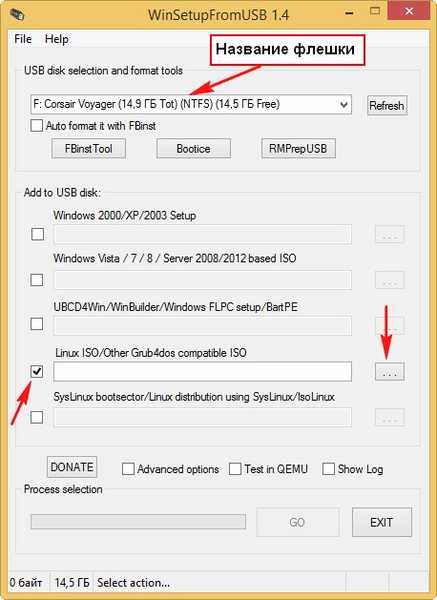
Di jendela penjelajah yang terbuka, klik kiri gambar ISO kedua Live CD 2 dan klik Open.
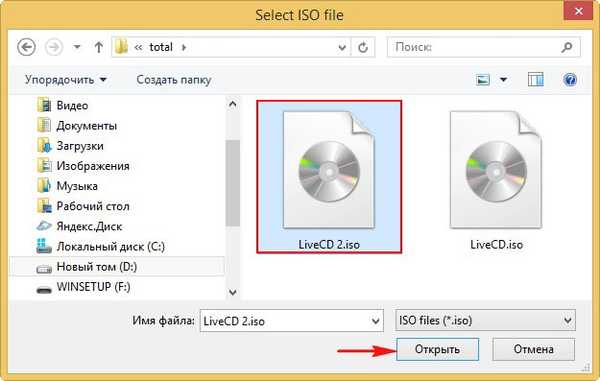
Ok
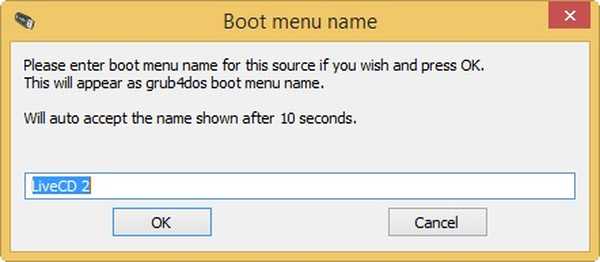
GO
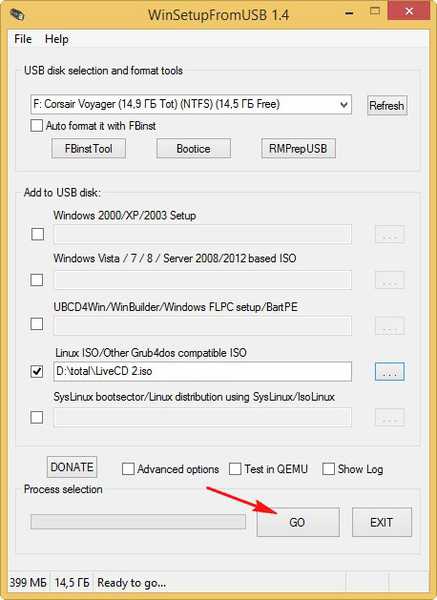
Flash drive yang dapat di-boot dengan dua Live CD sudah siap.
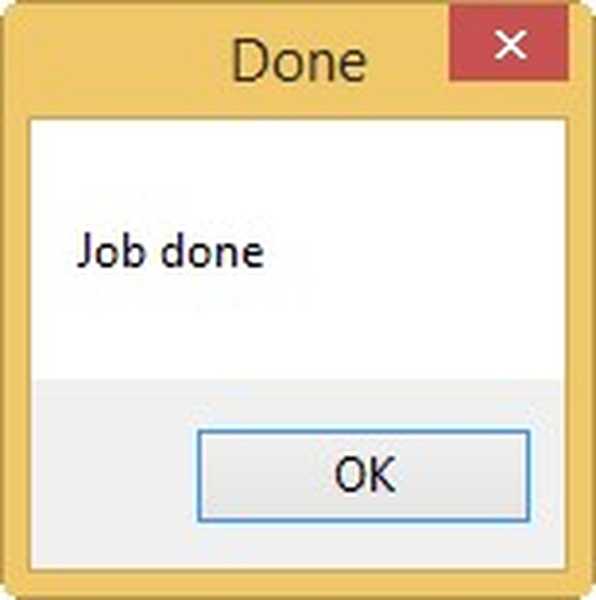
Unduh komputer atau laptop dari flash drive Live CD
Jika Anda tidak tahu cara mem-boot komputer atau laptop dari flash drive USB, maka artikel kami akan membantu Anda. Cara mengunduh komputer atau laptop apa pun dari flash drive atau disk USB bootable..
Tetapi artikel ini tidak akan membantu Anda jika Anda memiliki laptop baru dengan UEFI BIOS dan Windows 8. Untuk mengunduh laptop seperti itu dari Live CD flash drive, Anda perlu menonaktifkan opsi Secure Boot di UEFI BIOS, klik tautan untuk membaca detail kami artikel tentang hal ini.
Setelah Anda mem-boot dari Live CD flash drive Anda di menu boot laptop atau komputer Anda, pilih nama flash drive Anda di sana. Saya memilih flash drive Corsair Voyager (14,9 GB)
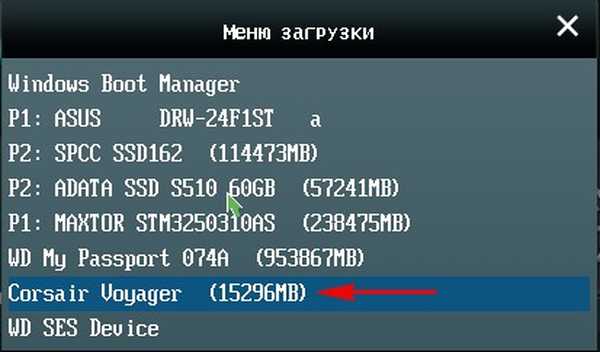
Di jendela ini, jangan pilih apa pun, tunggu beberapa detik.
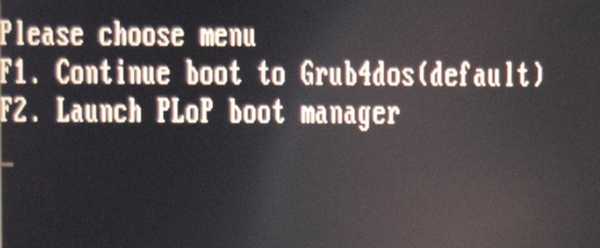
Tetapi di jendela ini Anda dapat memilih Live CD apa pun yang Anda unggah ke USB flash drive Anda.
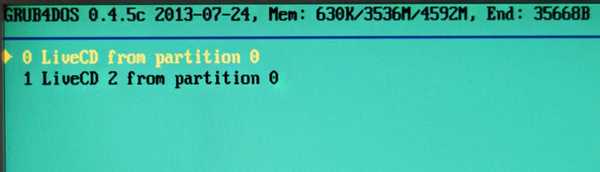
Untuk membantu Anda, situs ini telah membuat seluruh bagian tentang bekerja dengan USB flash drive.
Tag untuk artikel: LiveDisk Flash Drive